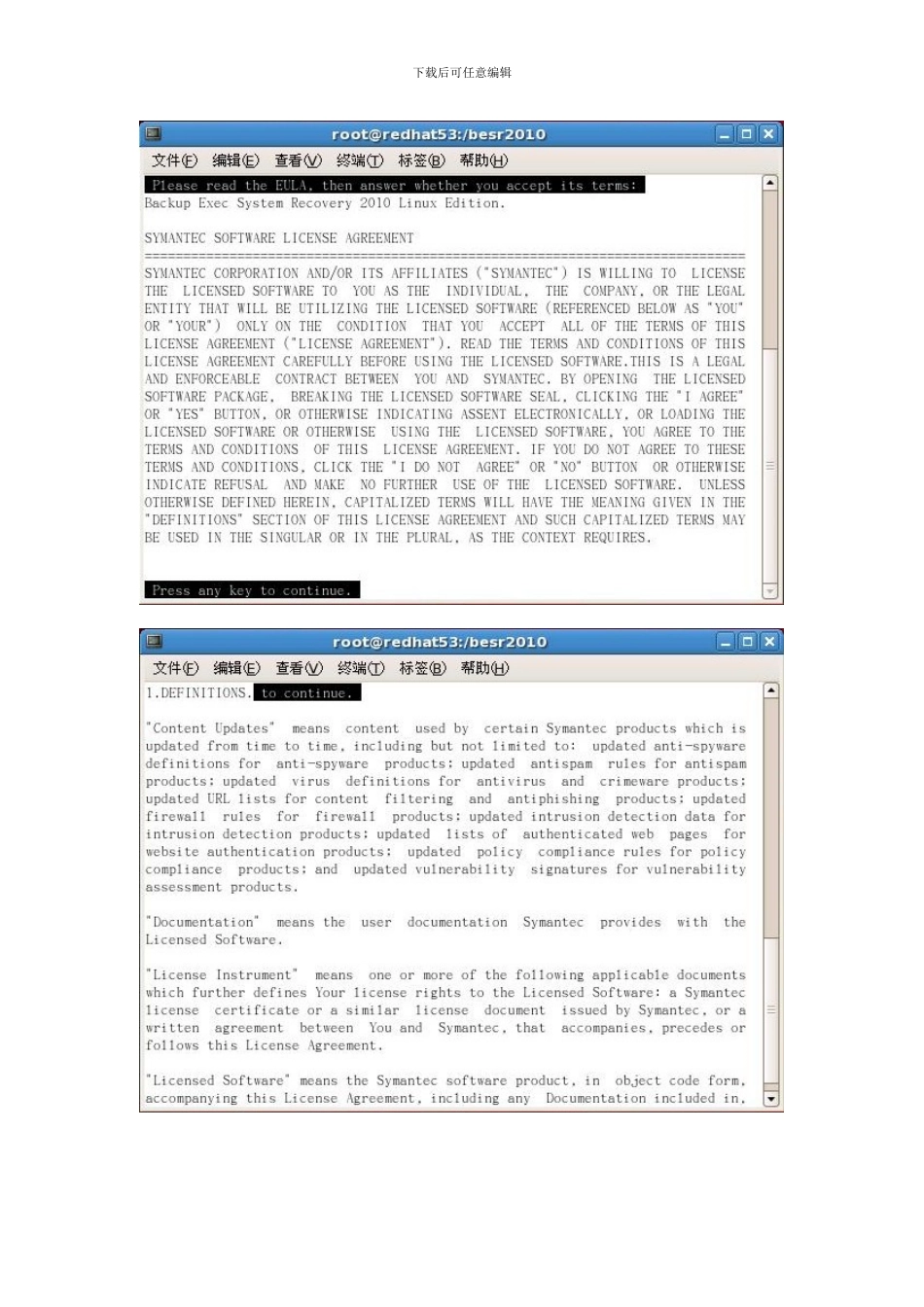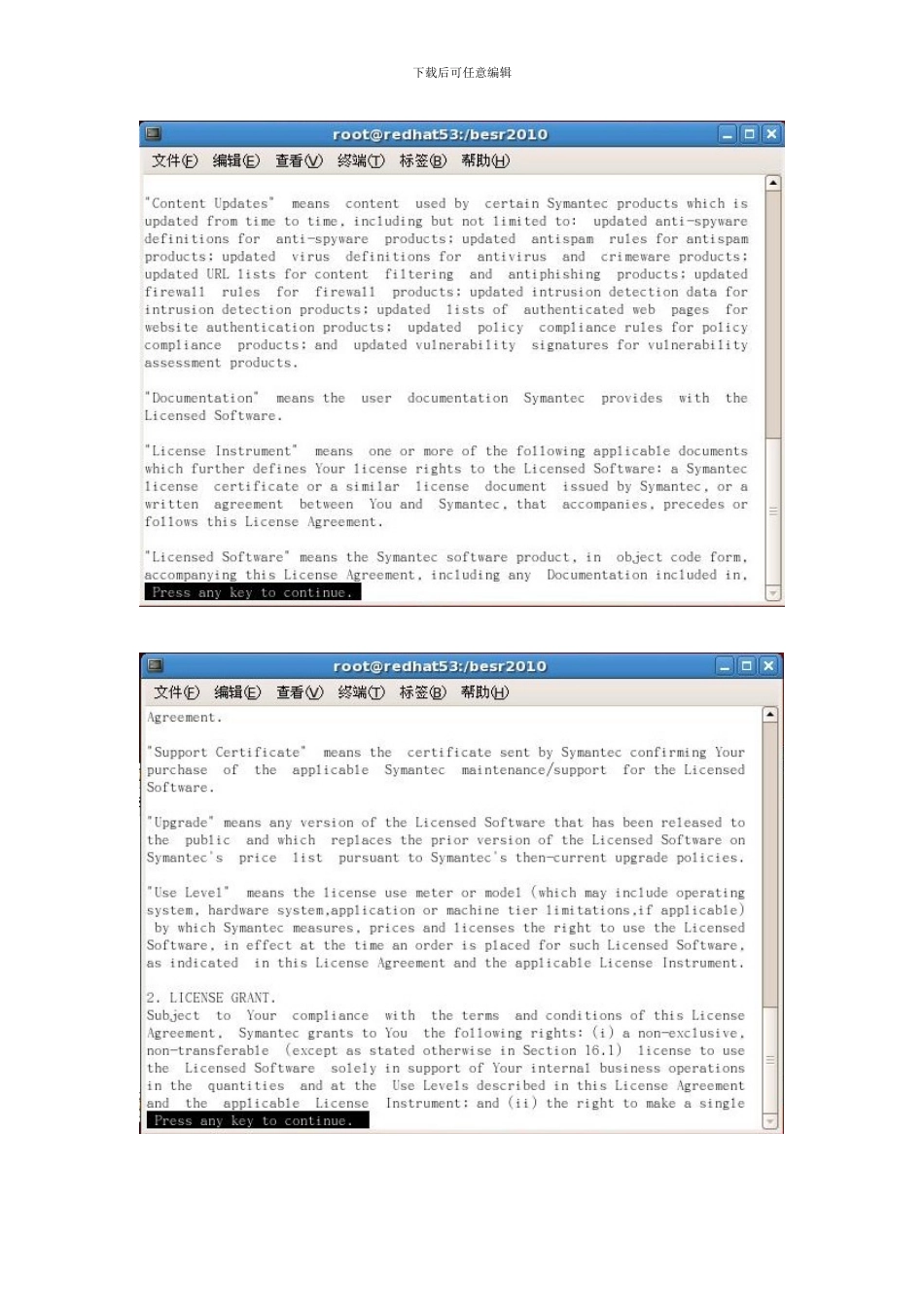下载后可任意编辑在 linux 下安装 BESR2024forLinux1.传入 besr2024forLinux 安装包2.在 linux 系统根目录下建立一个文件夹(如:besr2024),3.将 besr2024forLinux 安装光盘(Symantec_Backup_Exec_System_Recovery.bin)放入服务器A.#mount /media/cdrom 。再将CD里的Symantec_Backup_Exec_System_Recovery.bin这个安装包拷贝到刚刚建立的besr2024文件夹下,B.#chmod +x Symantec_Backup_Exec_System_Recovery.bin将此文件(Symantec_Backup_Exec_System_Recovery.bin)设为可执行文件。完成后我们就可以安装了C.# ./ Symantec_Backup_Exec_System_Recovery.bin开始安装。注意#号后面有个英文字母的点 如图1图 1下面会一直提示敲任意键。截图如下下载后可任意编辑下载后可任意编辑下载后可任意编辑下载后可任意编辑下载后可任意编辑下载后可任意编辑下载后可任意编辑下载后可任意编辑下载后可任意编辑下载后可任意编辑下载后可任意编辑这样 besr2024forLinux 就安装好了。下载后可任意编辑如何备份 Linux 系统一.先查看硬盘结构和空间大小#fdisk –l (中线加小写的 L) 和 df –h 两条命令查看 如图 2图二图二中画线部分我们可以找出,我们需要备份的根目录(/)/dev/hda2 和引导区(/boot)/dev/hda1我起初建系统时给系统分配了一个 7.8G 的空间给/backup 这个文件夹,将它用做备份。下面我们开始备份#besr –b /dev/hda1 –d /backup/hda1boot2024.v2i (-b 后跟要备份的分区 –d 要备份文件生成的位置,这里我们指定了备份完成后的文件名是 hda1boot2024.v2i)如图三下载后可任意编辑图三这样我们就备份好了 boot 的分区。备份根目录(/dev/hda2 分区)# besr –b /dev/hda2 -d /backup/hda2root2024.v2i 如图四下载后可任意编辑图四这样就备份成功了。如图五图五制作 Symantec Recovery Disk注意:1.besr 只能做 linux 原机恢复,保持和原机相同分区配置,分区容量可以不一样,但要大等于原分区数据量。 2.在制作 besrSRD 时,假如出现 mksquashfs is required to this SRD,请在 linux 安装光盘的 server 目录下找到 squashfs-tools-*.rpm 工具安装。命令:createSRD --iso=/mnt/backup/rhel-5.2-server-i386-dvd.iso –t RHEL5 –d /mnt/backup/customSRD.iso(Red Hat 版本)需 要:Linux 系统盘这里我们演示一下 Red Hat 版本一.插入 Linux 系...